コラボレーションの監視
Enterprise Manager でコラボレーションを実行時に監視できます。実行できるタスクは次のとおりです。
-
基本情報の表示
-
消費情報の表示
-
サマリー情報の表示
-
コラボレーションの停止と再起動
-
ログとアラートの監視
ログの監視については、「ログの監視」を参照してください。アラートの監視については、「アラートの監視」を参照してください。
Enterprise Manager の基本情報については、「Enterprise Manager の基本」を参照してください。
コラボレーションの基本情報の表示
Enterprise Manager で、コラボレーションの基本情報を表示できます。
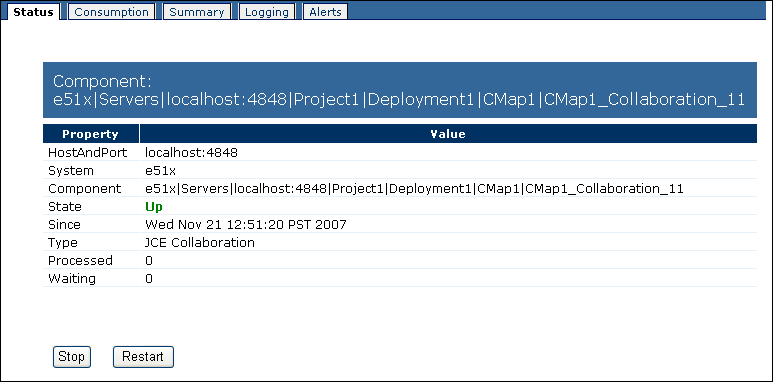
 コラボレーションの基本情報を表示する
コラボレーションの基本情報を表示する
-
Enterprise Manager の「エクスプローラ」パネルで、コラボレーションを選択します。
注 –「詳細」パネルにコネクティビティーマップが表示される場合は、コネクティビティーマップ内のコラボレーションを選択できます。
「ステータス」タブが表示されます。
-
情報を確認します。
「ホストとポート」行には、コラボレーションを実行しているコンピュータ名と管理ポートが表示されます。
「システム」行には、コラボレーションが「エクスプローラ」パネルの Java EE 部分、SRE 部分のどちらにあるかが示されます。
「コンポーネント」行には、「エクスプローラ」パネルでのコラボレーションの階層が表示されます。
「状態」行には、コラボレーションの現在のステータスが示されます。
「発生時刻」行には、現在のステータスがいつ始まったかが示されます。
「タイプ」行には、コラボレーションのカテゴリが示されます (たとえば、JCE コラボレーション)。
コラボレーションをトピックに登録している場合、「サブスクライバ」行には、コラボレーションで使用されるサブスクライバ名が表示されます。
「処理済み」行には、コラボレーションで処理されたメッセージの数が表示されます。
コラボレーションへの入力がトピックまたはキューの場合、「待機」行には、コラボレーションによる処理を待機中のメッセージの数が示されます。
コラボレーションの消費情報の表示
コラボレーションによるメッセージの消費についての統計情報を表示できます。
 コラボレーションの消費情報を表示する
コラボレーションの消費情報を表示する
-
Enterprise Manager の「エクスプローラ」パネルで、コラボレーションを選択します。
注 –「詳細」パネルにコネクティビティーマップが表示される場合は、コネクティビティーマップ内のコラボレーションを選択できます。
-
「消費」タブをクリックします。
「処理の待機中」グラフィックに、コラボレーションによる処理を待機中のメッセージの数が示されます。このグラフィックは、コラボレーションへの入力がトピックまたはキューの場合にのみ表示されます。
「コラボレーションによって処理されました」グラフィックに、コラボレーションで処理済みのメッセージの数が示されます。
コラボレーションのサマリー情報の表示
コラボレーションのサマリー情報を表示できます。
 コラボレーションのサマリー情報を表示する
コラボレーションのサマリー情報を表示する
-
Enterprise Manager の「エクスプローラ」パネルで、コラボレーションを選択します。
-
「サマリー」タブをクリックします。
「サマリー」タブには、コネクティビティーマップのコンポーネントとドメインで稼動中の JMS IQ Manager を表すアイコンが表示されます。
コラボレーションの停止と再起動
Enterprise Manager からコラボレーションを停止および再起動できます。
 コラボレーションを停止する
コラボレーションを停止する
 コラボレーションを再起動する
コラボレーションを再起動する
- © 2010, Oracle Corporation and/or its affiliates
